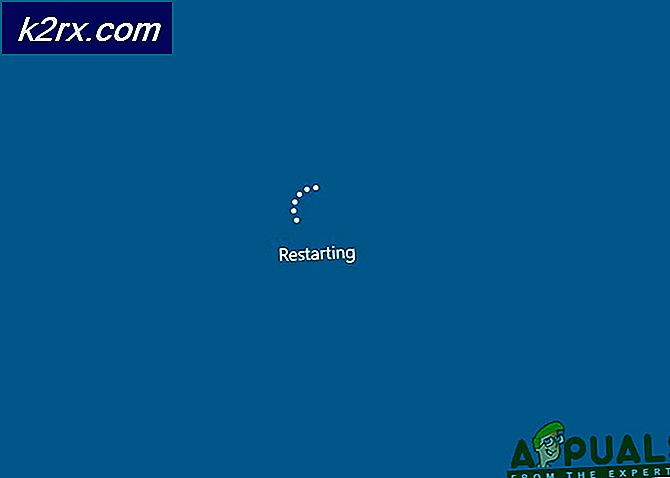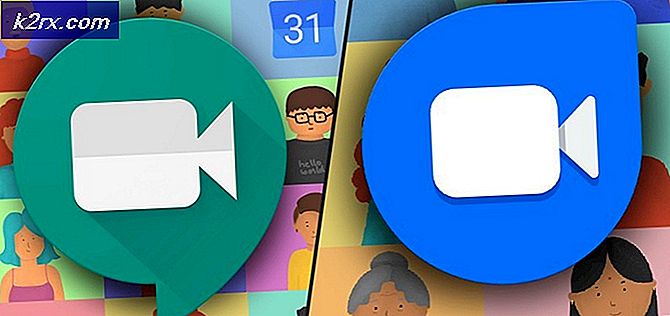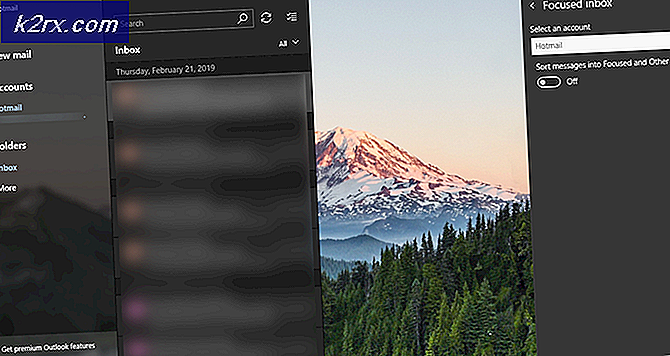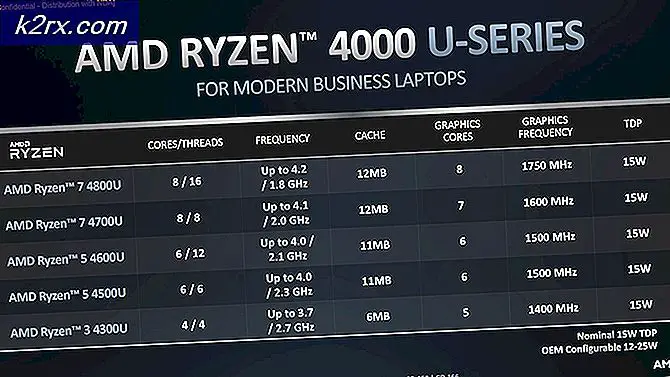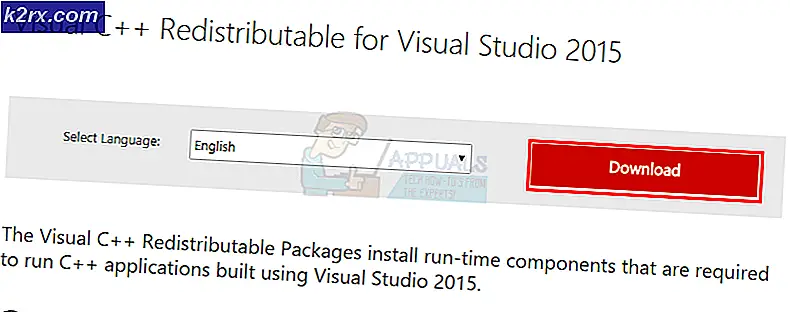Khắc phục: Lỗi iTunes 13014
Gần đây, chúng tôi đã thấy nhiều báo cáo về việc người dùng Windows gặp phảiLỗi 13014khi cố gắng mở iTunes hoặc khi cố gắng thực hiện một hành động cụ thể. Thông báo lỗi cụ thể này dường như xảy ra với nhiều bản dựng iTunes và trên tất cả các phiên bản Windows mới nhất (Windows 7, Windows 8.1 và đặc biệt là trên Windows 10).
Điều gì đang gây ra lỗi iTunes 13014?
Chúng tôi đã điều tra vấn đề cụ thể này bằng cách xem xét các báo cáo người dùng khác nhau và các chiến lược sửa chữa mà một số người dùng bị ảnh hưởng đã triển khai để khắc phục sự cố. Dựa trên những phát hiện của chúng tôi, có một số trường hợp phổ biến sẽ kích hoạt mã lỗi cụ thể này:
Nếu bạn hiện đang gặp khó khăn trong việc giải quyết mã lỗi cụ thể này, thì bài viết này sẽ cung cấp cho bạn một số bước khắc phục sự cố mà những người dùng khác trong tình huống tương tự đã sử dụng thành công. Thực hiện theo các phương pháp dưới đây theo thứ tự được trình bày. Một trong số họ bị ràng buộc để giải quyết 13014 lỗi và cho phép bạn sử dụng iTunes bình thường.
Phương pháp 1: Cài đặt phiên bản iTunes mới nhất
Một trong những điều đầu tiên bạn nên thử khi gặp sự cố cụ thể này là đảm bảo rằng phiên bản mới nhất đã được cài đặt. Nhưng đừng khinh thường việc sử dụng chức năng cập nhật tích hợp để kiểm tra xem bạn có phiên bản mới nhất hay không. Một số tệp iTunes có thể đã bị hỏng, vì vậy bản cập nhật có thể không đủ để giải quyết vấn đề.
Trong trường hợp này, bạn nên dành thời gian để xóa hoàn toàn tất cả các thành phần iTunes khỏi máy tính của mình và cài đặt phiên bản mới nhất từ đầu. Đây là cách thực hiện việc này:
- nhấn Phím Windows + R để mở ra một Chạy hộp thoại. Sau đó, nhập “appwiz.cpl" và hãy nhấn Đi vào mở Chương trình và các tính năng.
- Bên trong Chương trình và các tính năng cửa sổ, cuộn xuống danh sách các ứng dụng và tìm iTunes. Sau đó, nhấp chuột phải vào nó và chọn Gỡ cài đặt để loại bỏ mọi tệp thuộc bộ.
- Khởi động lại máy tính của bạn sau khi quá trình gỡ cài đặt hoàn tất.
- Ở lần khởi động tiếp theo, hãy truy cập liên kết này (tại đây) và nhấn vào Tải xuống để cài đặt phiên bản iTunes mới nhất. Sau đó nhấn Được để Windows Store xử lý quá trình cài đặt.
Ghi chú: Tải xuống phiên bản này thay thế (đây) nếu bạn không sử dụng Windows 10.
- Khi quá trình cài đặt hoàn tất, hãy mở ứng dụng Itunes và xem sự cố còn xảy ra hay không.
Nếu bạn vẫn gặp phải Lỗi 13014, chuyển xuống phương pháp tiếp theo bên dưới.
Phương pháp 2: Loại bỏ phần mềm chống vi-rút hoặc tường lửa (nếu có)
Nếu bạn đang dựa vào bộ bảo mật của bên thứ ba để bảo vệ khỏi phần mềm độc hại, thì gỡ cài đặt có thể là cách khắc phục duy nhất bạn cần áp dụng. Có rất nhiều báo cáo với người dùng báo hiệu rằng sự cố đã được giải quyết sau khi họ gỡ cài đặt chương trình chống vi-rút hoặc tường lửa bên ngoài và quay lại Windows Defender.
Hóa ra, AV / tường lửa của bạn có thể kết thúc một số kết nối gửi đi với máy chủ Apple, dẫn đến việc phá vỡ ứng dụng iTunes. Và hãy nhớ rằng việc tắt bảo vệ thời gian thực không đủ để giải quyết vấn đề vì các quy tắc bảo mật tương tự vẫn sẽ được áp dụng. Bạn sẽ cần xóa bộ bảo mật của bên thứ 3 và đảm bảo rằng không có tệp nào còn sót lại sẽ tạo lại hành vi cũ.
Để làm cho toàn bộ quá trình dễ dàng hơn cho bạn, chúng tôi đã tạo một hướng dẫn sẽ giúp bạn xóa AV + bất kỳ tệp nào còn sót lại khỏi hệ thống của bạn. Làm theo chỉ dẫn (đây).
Nếu bạn vẫn gặp sự cố này hoặc phương pháp này không áp dụng được cho trường hợp cụ thể của bạn, hãy chuyển xuống phương pháp tiếp theo bên dưới.
Phương pháp 3: Loại bỏ Thiên tài
Genius là một trong những điểm nổi bật của ứng dụng iTunes, nhưng hóa ra nó có tiềm năng phá vỡ rất nhiều thứ. Chúng tôi đã cố gắng tìm ra một số bằng chứng không thể chối cãi rằng tính năng Genius đôi khi sẽ kích hoạt13014 lỗi (trong trường hợp Genius được kích hoạt).
Nếu bạn đang gặp phải13014 lỗikhi thực hiện một hành động khác với khởi động iTunes, hãy thử tắt trực tiếp Genius từ iTunes. Để làm điều này, hãy truy cập Tệp> Thư viện và nhấp vào Tắt thiên tài.
Nếu bạn gặp phải lỗi khi cố gắng khởi động iTunes, hãy mở thư mục thư viện iTunes của bạn và xóa hai tệp sau:
- Thư viện iTunes Genius.itdb
- Thư viện iTunes Genius.itdb-journal
Khi hai tệp đã bị xóa, hãy khởi động lại iTunes và xem sự cố đã được giải quyết chưa.